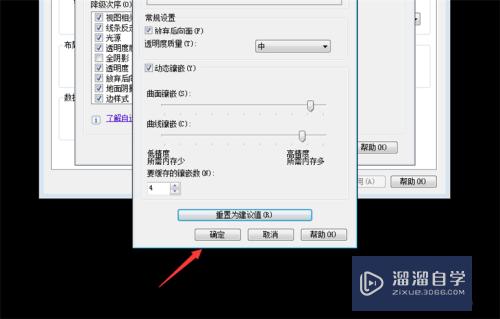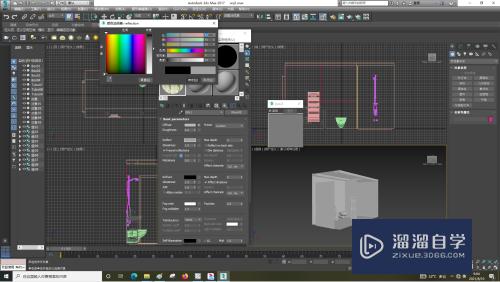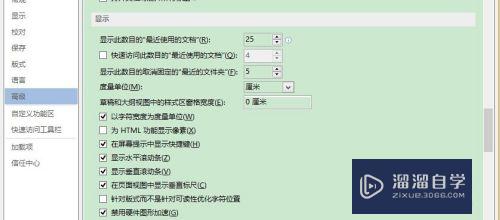C4D怎么制作圆柱外环模型(c4d圆柱怎么做环形凹槽)优质
C4D是一款便捷的3D动画制作工具。出色的运算速度以及3D渲染插件。让用户能够更新的进行三维电影创作。在创作场景时。一个完整的模型都是由多个小模型组建而来。例如C4D怎么制作圆柱外环模型?小渲这就来操作给大家看看。
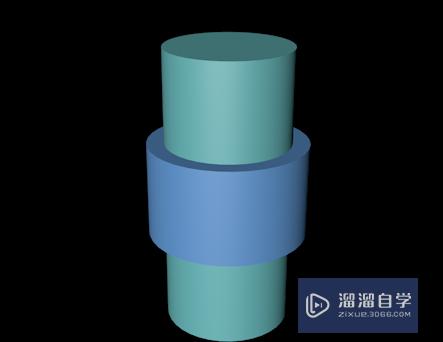
工具/软件
硬件型号:微软Surface Laptop Go
系统版本:Windows7
所需软件:C4D R20
方法/步骤
第1步
如图。创建圆柱体模型。然后将高度分段为3

第2步
将模型变成可编辑对象模型
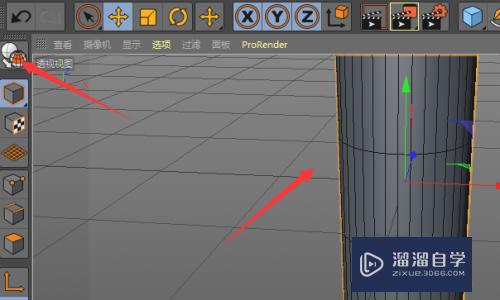
第3步
选择菜单中找到循环选择。快捷键U-L
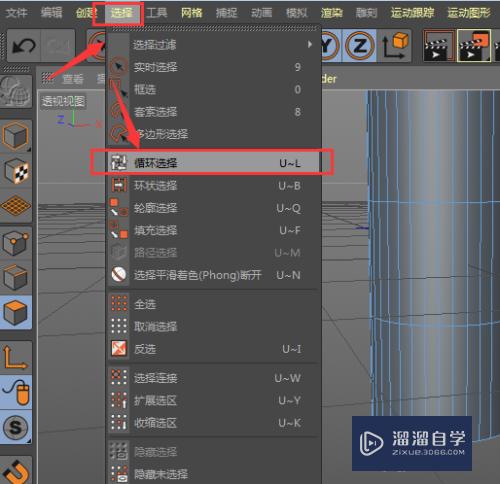
第4步
然后在面层级中。可以快速选择上中间的所有面

第5步
然后将其右键进行分裂。分裂后就会得到一个复制体
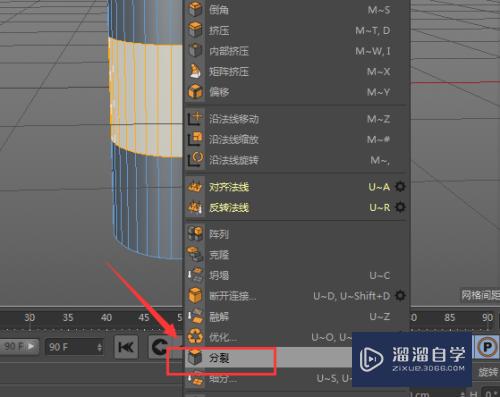
第6步
如图。得到的复制体

第7步
然后继续对复制体进行挤压处理

第8步
得到一个带有厚度的圆环

以上关于“C4D怎么制作圆柱外环模型(c4d圆柱怎么做环形凹槽)”的内容小渲今天就介绍到这里。希望这篇文章能够帮助到小伙伴们解决问题。如果觉得教程不详细的话。可以在本站搜索相关的教程学习哦!
更多精选教程文章推荐
以上是由资深渲染大师 小渲 整理编辑的,如果觉得对你有帮助,可以收藏或分享给身边的人
本文标题:C4D怎么制作圆柱外环模型(c4d圆柱怎么做环形凹槽)
本文地址:http://www.hszkedu.com/61785.html ,转载请注明来源:云渲染教程网
友情提示:本站内容均为网友发布,并不代表本站立场,如果本站的信息无意侵犯了您的版权,请联系我们及时处理,分享目的仅供大家学习与参考,不代表云渲染农场的立场!
本文地址:http://www.hszkedu.com/61785.html ,转载请注明来源:云渲染教程网
友情提示:本站内容均为网友发布,并不代表本站立场,如果本站的信息无意侵犯了您的版权,请联系我们及时处理,分享目的仅供大家学习与参考,不代表云渲染农场的立场!